笔记本如何增加盘符和内存?操作方法是什么?
- 家电常识
- 2025-03-30
- 11
- 更新:2025-03-27 01:55:22
随着工作和学习的需要,笔记本电脑的存储空间和内存往往需要得到扩充以满足日益增长的数据处理需求。但在开始之前,需要先明确增加盘符和扩展内存是两个不同的操作,具有不同的操作步骤和注意事项。本文将为读者提供详细的指导,以确保过程顺利进行。
一、增加笔记本盘符的步骤
1.1确认当前存储空间
在增加盘符之前,需要确认笔记本当前的存储设备。打开“我的电脑”,查看已有的硬盘分区。使用鼠标右键点击“此电脑”,选择“管理”,然后在“磁盘管理”中可以清晰看到硬盘的分区情况。
1.2准备外部存储设备
通常情况下,增加盘符指的是给笔记本增加一个外部存储设备,如USB闪存盘或外置硬盘。确保你已经购买了所需容量的外部存储设备,并且已经格式化为适合操作系统(如FAT32、NTFS)的格式。
1.3连接外部存储设备
使用USB或eSATA等数据线将外部存储设备连接到笔记本的相应接口。等待系统自动识别后,一个新的磁盘盘符就会出现在“我的电脑”中。
1.4格式化和分配盘符
右键点击新出现的磁盘分区,选择“格式化”,在弹出的格式化窗口中选择文件系统,设置卷标,然后点击“开始”。格式化完成后,该存储设备就可以正常使用了。
1.5管理盘符
如果需要调整盘符,可以在“磁盘管理”中对磁盘分区进行操作。右键点击想要调整的分区,选择“更改驱动器字母和路径”,然后点击“更改”进行调整。
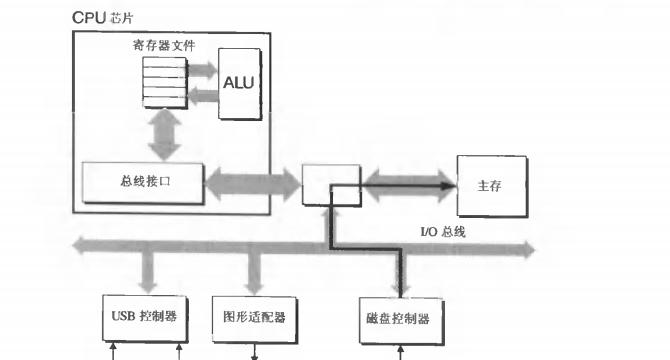
二、扩展笔记本内存的操作方法
2.1掌握笔记本内存类型
在扩展内存之前,需要知道笔记本支持哪种类型的内存(如DDR3、DDR4等),以及它支持的最大内存容量。一般可以在笔记本产品说明书或者通过官方网站了解此信息。
2.2准备内存条
购买与笔记本型号相兼容的内存条。请在购买之前确认内存条的电压、频率等参数,确保和笔记本内置内存规格一致。
2.3关闭电脑并断开电源
在进行内存扩展之前,断掉笔记本的电源并取出电池,以防意外发生。
2.4拆卸笔记本底部盖板
依据笔记本型号的不同,查找并拆卸底部的内存扩展舱盖板。使用标准的螺丝刀进行拆卸,注意保护好螺丝。
2.5安装新的内存条
将新的内存条平放在内存插槽内,并用适当力度按下两端,直到内存条完全锁定到位。确保内存条安装正确且牢固。
2.6重新装上盖板并测试系统
安放好盖板,并确保所有螺丝都已拧紧。之后,重新装上电池和连接电源,开机测试是否能够正常启动。可以通过系统信息查看内存是否已经正确识别。
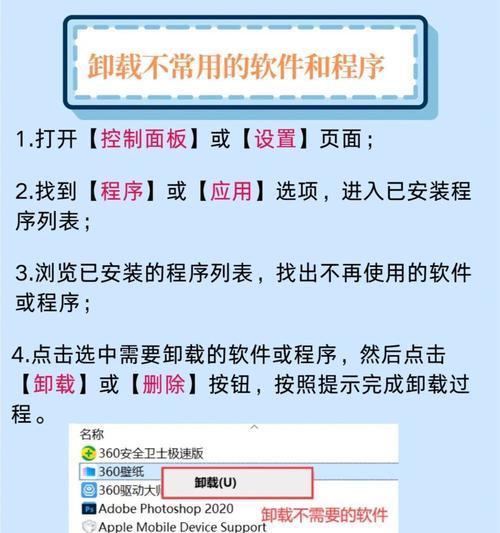
三、常见问题与实用技巧
3.1如何确认内存条是否兼容?
建议在扩展内存之前,使用如CPU-Z这样的软件来确认当前内存条的型号和规格,以便于购买合适的升级内存。
3.2如何扩展内置存储?
如果需要扩展内置存储,通常需要更换或添加硬盘,并进行克隆或数据迁移。这涉及到比较复杂的操作,推荐在专业人员的帮助下进行。
3.3如何确保升级后的稳定性?
升级内存或硬盘后,建议运行一段时间的稳定性和兼容性测试,确保新硬件能与笔记本良好配合。
3.4如何备份重要数据?
在升级任何硬件之前,请务必备份重要数据,以防升级过程中数据丢失。
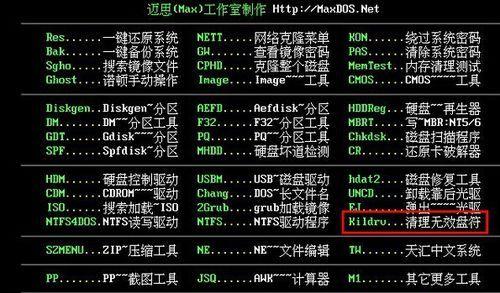
四、综合以上
在这个迅猛发展的数字时代,及时为笔记本电脑增加盘符和内存条不仅能提升工作效率,还能为学习和娱乐提供更大的便利。本文详细介绍了如何增加笔记本的盘符,以及如何扩展内存,希望能为读者提供详实、有用的信息。在进行任何硬件升级时,请始终注意安全和正确的操作步骤,并遵循相关指南和建议。通过细致的规划和认真的操作,您将可以成功升级您的笔记本硬件,并享受更加流畅的工作与娱乐体验。
上一篇:投影仪如何投屏文档?















